In Windows gibt es verschiedene Möglichkeiten, den Mauszeiger individuell anzupassen. Über die Einstellungen können Sie den Standard-Mauszeiger durch einen benutzerdefinierten ersetzen, um Ihrem Computer eine persönliche Note zu verleihen. Eine alternative Methode bietet die Systemsteuerung, ein bewährtes Tool, das viele Windows-Benutzer seit Jahren nutzen.
Neben der Form des Zeigers ist es auch möglich, seine Farbe über die Einstellungen im Bereich „Erleichterte Bedienung“ zu ändern, was besonders nützlich sein kann, um einen Kontrast zum Hintergrundbild zu schaffen. Wenn Sie nach neuen Designs suchen, gibt es zahlreiche Online-Quellen wie DeviantArt, RW-Designer und Cursor.cc, wo Sie benutzerdefinierte Mauszeiger herunterladen können. Es ist jedoch wichtig, sicherzustellen, dass Sie von einer vertrauenswürdigen Quelle herunterladen, um die Sicherheit Ihres Computers zu gewährleisten.
Ändern des Mauszeigers in einen benutzerdefinierten Mauszeiger über Einstellungen unter Windows
Windows bietet den Benutzern die Möglichkeit, den Standard-Mauszeiger durch einen benutzerdefinierten Mauszeiger zu ersetzen. Dies kann nützlich sein, um den Mauszeiger besser sichtbar zu machen oder einfach, um Ihrem Computer eine persönliche Note zu verleihen.
- Drücken Sie die Windows-Taste und wählen Sie „Einstellungen„.

- Klicken Sie auf „Bluetooth & Geräte„.
- Wählen Sie im linken Menü „Maus„.
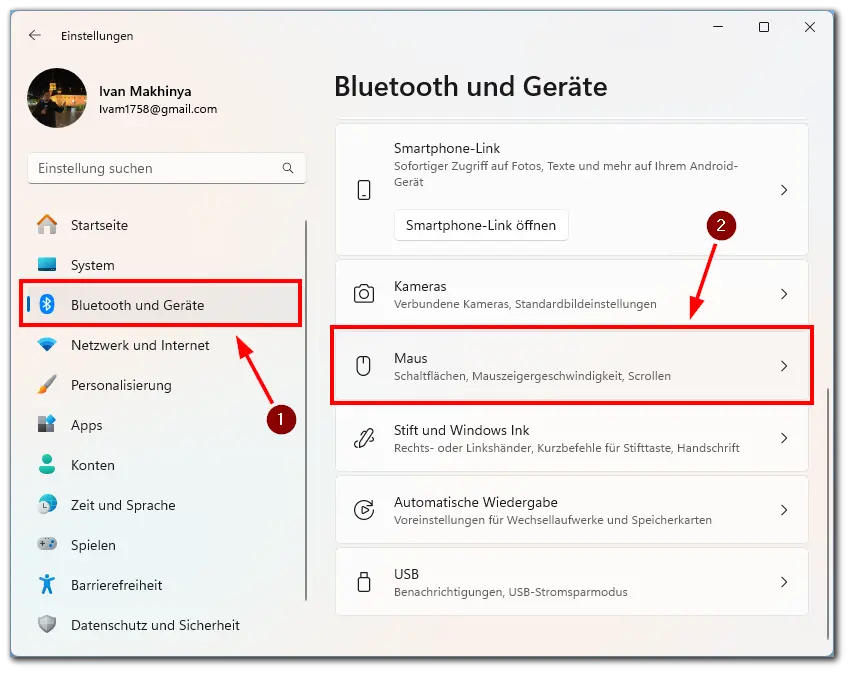
- Klicken Sie auf „Zusätzliche Mauseinstellungen„.
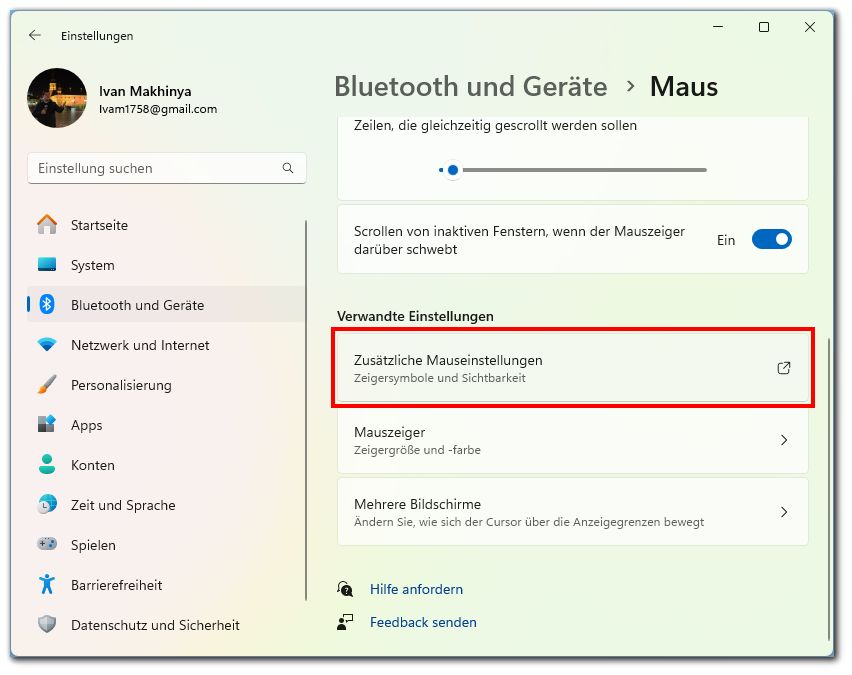
- Unter dem Tab „Zeiger“ können Sie einen neuen Mauszeiger auswählen oder einen benutzerdefinierten hinzufügen.
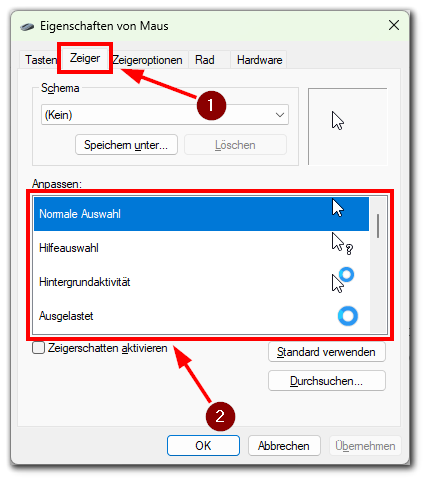
Das Ändern des Mauszeigers über die Einstellungen ist ein einfacher Prozess, der Ihrem Computer eine individuelle Note verleihen kann. Es ist eine schnelle Möglichkeit, das Aussehen Ihres Mauszeigers anzupassen.
Ändern Mauszeigers in einen benutzerdefinierten Mauszeiger über Systemsteuerung unter Windows
Neben den Einstellungen bietet Windows auch die Systemsteuerung als Werkzeug, um den Mauszeiger zu ändern.
- Drücken Sie die Windows-Taste und geben Sie „Systemsteuerung“ ein.
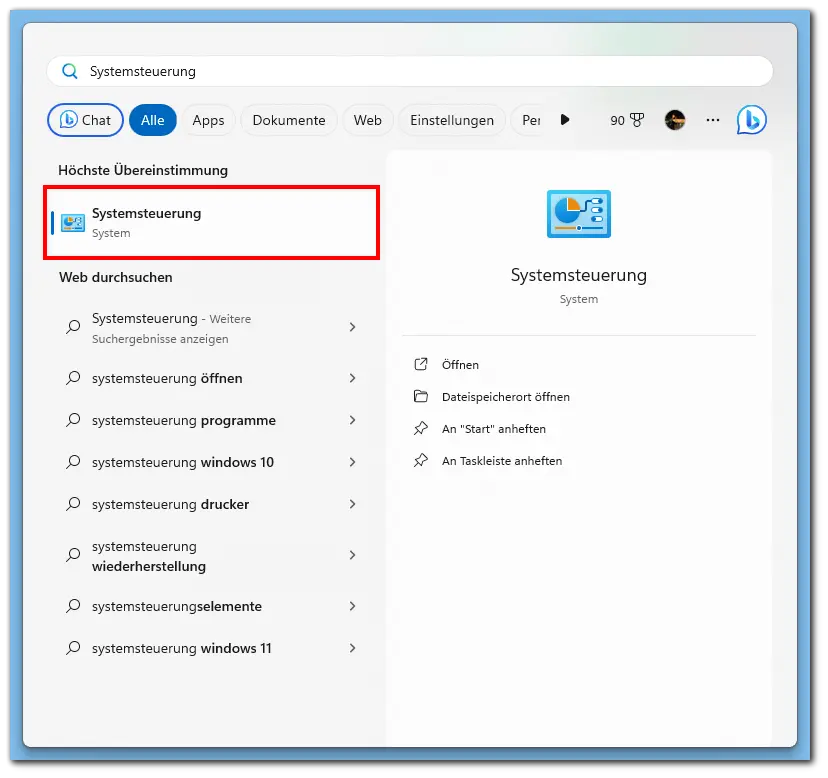
- Klicken Sie auf „Hardware und Sound„.
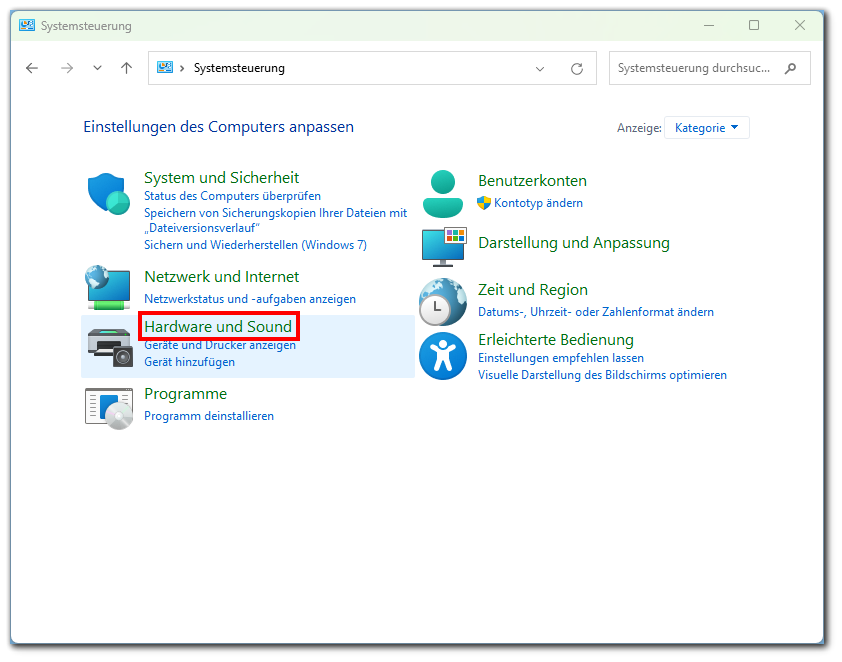
- Wählen Sie „Maus“ unter „Geräte und Drucker„.
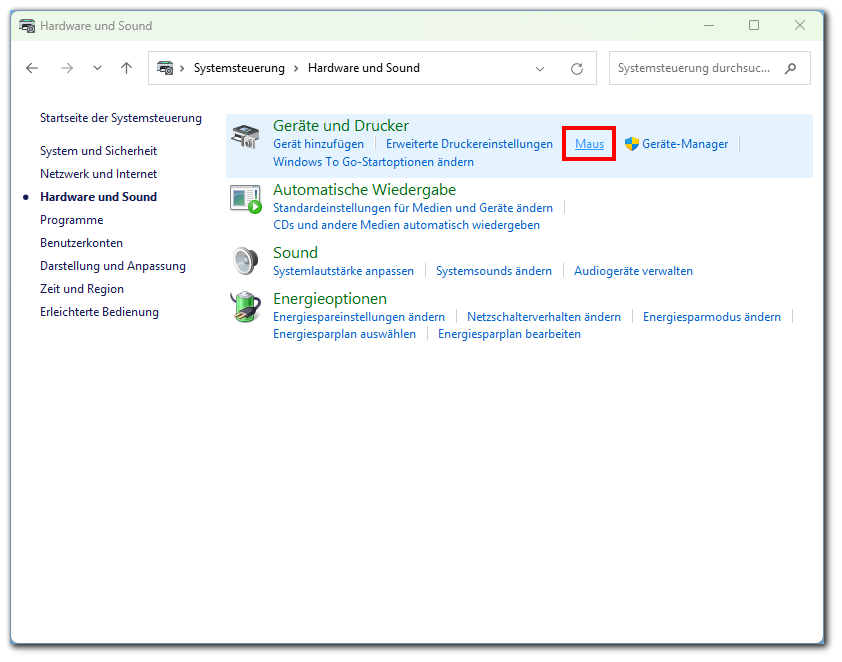
- Gehen Sie zum Tab „Zeiger„.
- Hier können Sie den Mauszeiger ändern oder einen benutzerdefinierten Mauszeiger hinzufügen.
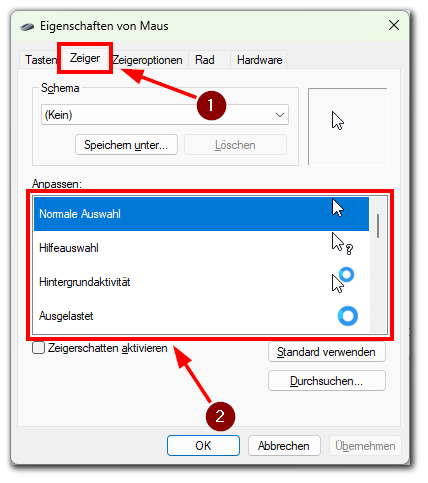
Die Systemsteuerung bietet eine weitere Möglichkeit, den Mauszeiger anzupassen. Es ist ein bewährtes Tool, das viele Windows-Benutzer seit Jahren nutzen.
Ändern der Farbe des Mauszeigers über die Einstellungen unter Windows
Nicht nur die Form, sondern auch die Farbe des Mauszeigers kann geändert werden. Dies kann besonders nützlich sein, wenn Sie einen Kontrast zum Hintergrundbild wünschen.
- Drücken Sie die Windows-Taste und wählen Sie „Einstellungen„.

- Klicken Sie auf „Barrierefreiheit„.
- Wählen Sie „Mauszeiger“ im linken Menü.
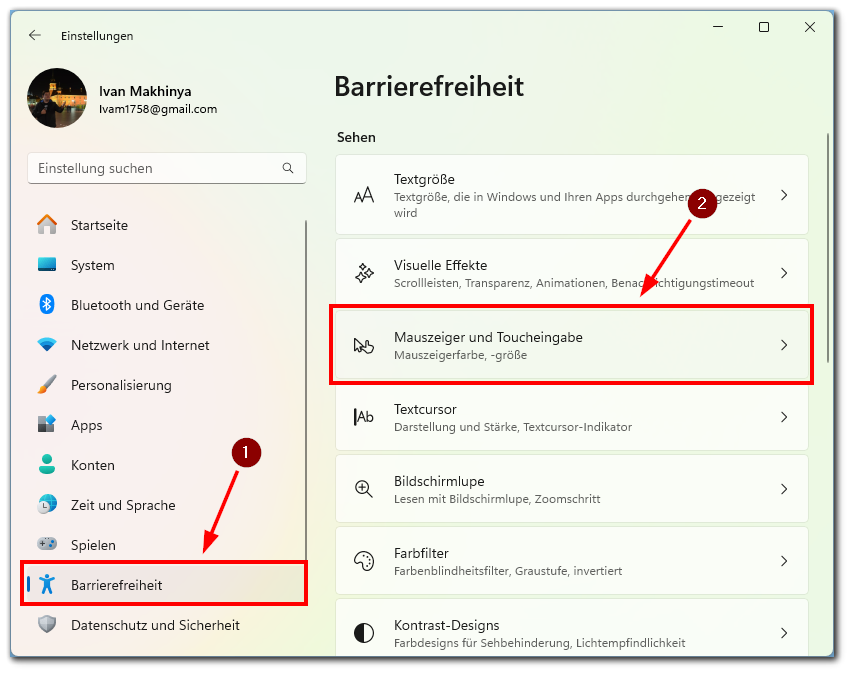
- Hier können Sie die Farbe und Größe des Mauszeigers ändern.
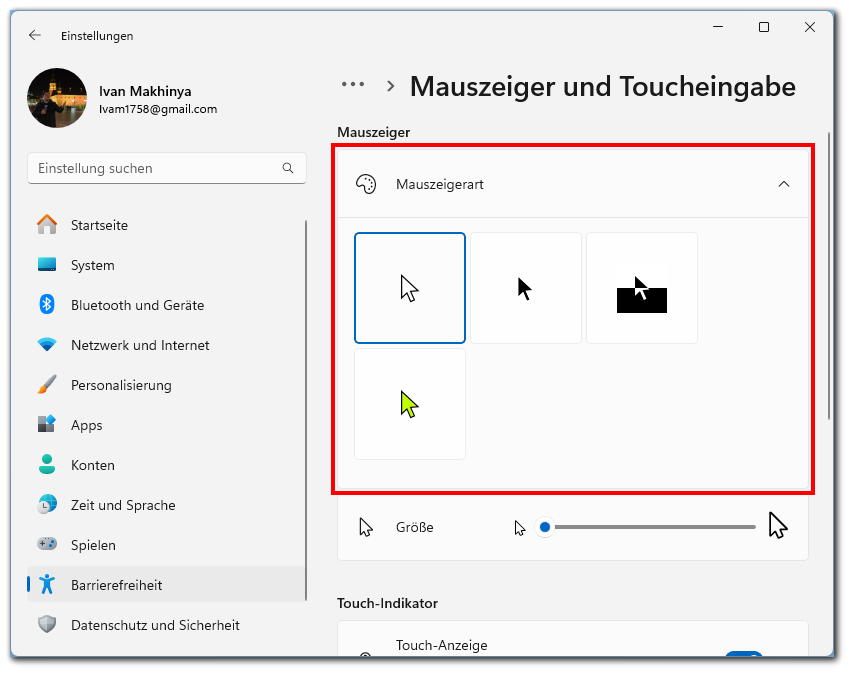
Das Ändern der Farbe des Mauszeigers kann helfen, ihn auf verschiedenen Hintergründen besser sichtbar zu machen. Es ist ein nützliches Tool für diejenigen, die spezifische visuelle Anforderungen haben.
Wo Sie benutzerdefinierte Cursor für Windows finden können
Es gibt viele Quellen im Internet, wo Sie benutzerdefinierte Mauszeiger für Windows herunterladen können. Einige sind kostenlos, während andere kostenpflichtig sind.
- DeviantArt: Eine Community von Künstlern, die viele benutzerdefinierte Mauszeiger anbieten.
- RW-Designer: Eine Webseite, die ein Tool zum Erstellen eigener Mauszeiger sowie eine Sammlung von Mauszeigern bietet.
- Cursor.cc: Eine weitere beliebte Quelle für benutzerdefinierte Mauszeiger.
Es gibt viele Orte, an denen Sie benutzerdefinierte Mauszeiger für Windows finden können. Es ist wichtig, sicherzustellen, dass Sie von einer vertrauenswürdigen Quelle herunterladen, um die Sicherheit Ihres Computers zu gewährleisten.



… [Trackback]
[…] Find More here to that Topic: splaitor.de/windows-benutzerdefinierter-cursor-wie-man-ihn-benutzt/ […]
… [Trackback]
[…] There you will find 33322 additional Information on that Topic: splaitor.de/windows-benutzerdefinierter-cursor-wie-man-ihn-benutzt/ […]
… [Trackback]
[…] Info on that Topic: splaitor.de/windows-benutzerdefinierter-cursor-wie-man-ihn-benutzt/ […]
… [Trackback]
[…] Here you will find 24602 more Information on that Topic: splaitor.de/windows-benutzerdefinierter-cursor-wie-man-ihn-benutzt/ […]
… [Trackback]
[…] Read More to that Topic: splaitor.de/windows-benutzerdefinierter-cursor-wie-man-ihn-benutzt/ […]
… [Trackback]
[…] Info on that Topic: splaitor.de/windows-benutzerdefinierter-cursor-wie-man-ihn-benutzt/ […]
… [Trackback]
[…] Find More Information here to that Topic: splaitor.de/windows-benutzerdefinierter-cursor-wie-man-ihn-benutzt/ […]